Prova
Le animazioni e le transizioni possono rendere le presentazioni più vivaci e fluide. Ma è meglio non confondere il pubblico: l'uso di 1 o 2 stili diversi per ogni presentazione è la migliore pratica.
Animazioni
-
Selezionare il testo o l'oggetto a cui si vuole aggiungere un'animazione.
-
Nella scheda Animazioni selezionare un effetto di animazione dalla raccolta. Le icone degli effetti entrata sono di colore verde, degli effetti enfasi sono di colore giallo e degli effetti uscita sono di colore rosso.
-
Alcune animazioni includono Opzioni effetto che aggiungono indicazioni all'animazione.
-
Selezionare il pulsante Presentazione

Transizioni
-
Nel riquadro anteprima selezionare la diapositiva a cui si vuole applicare o modificare una transizione.
-
Nella scheda Transizioni trovare l'effetto che si preferisce nella raccolta di transizioni.
-
Selezionare Opzioni effetto per specificare la modalità di transizione.
-
Per applicare la stessa transizione a tutte le diapositive della presentazione, selezionare Applica a tutte.
-
Selezionare il pulsante Presentazione











